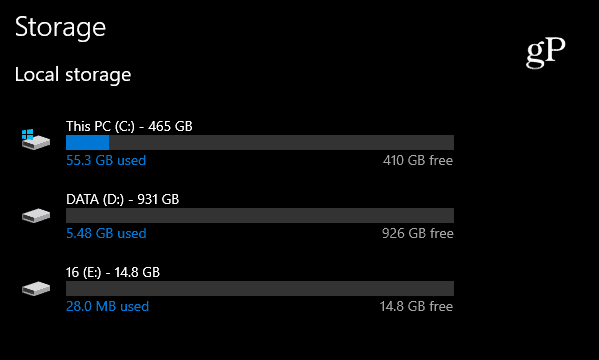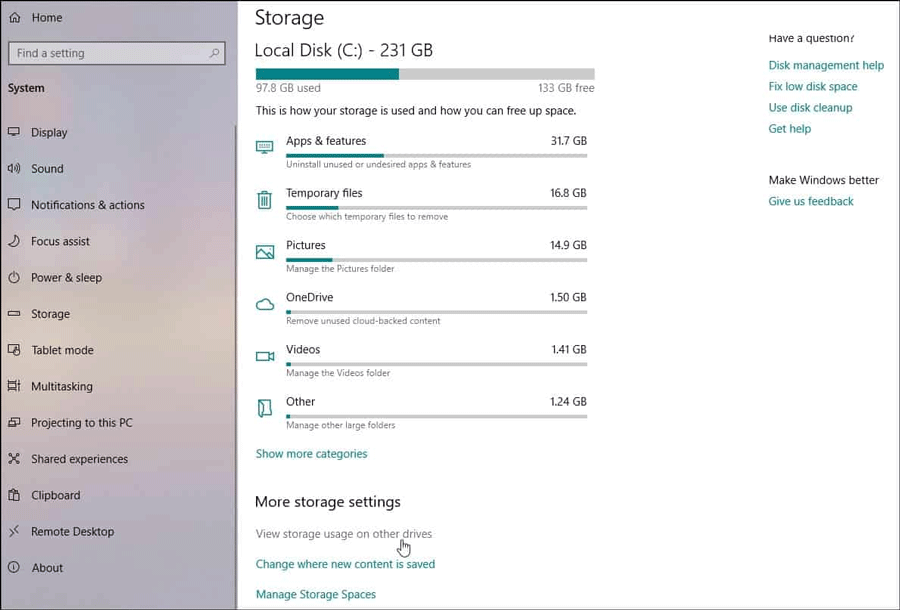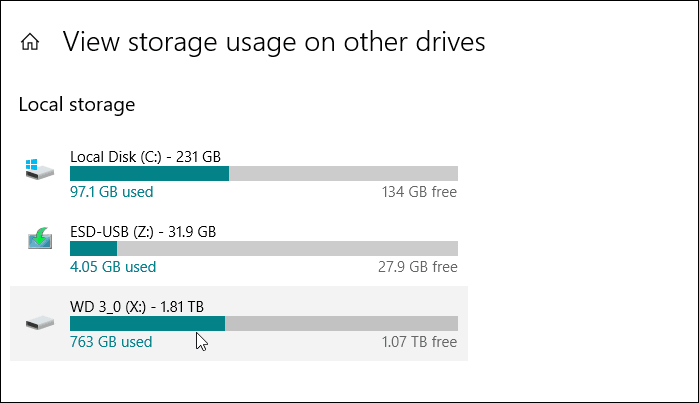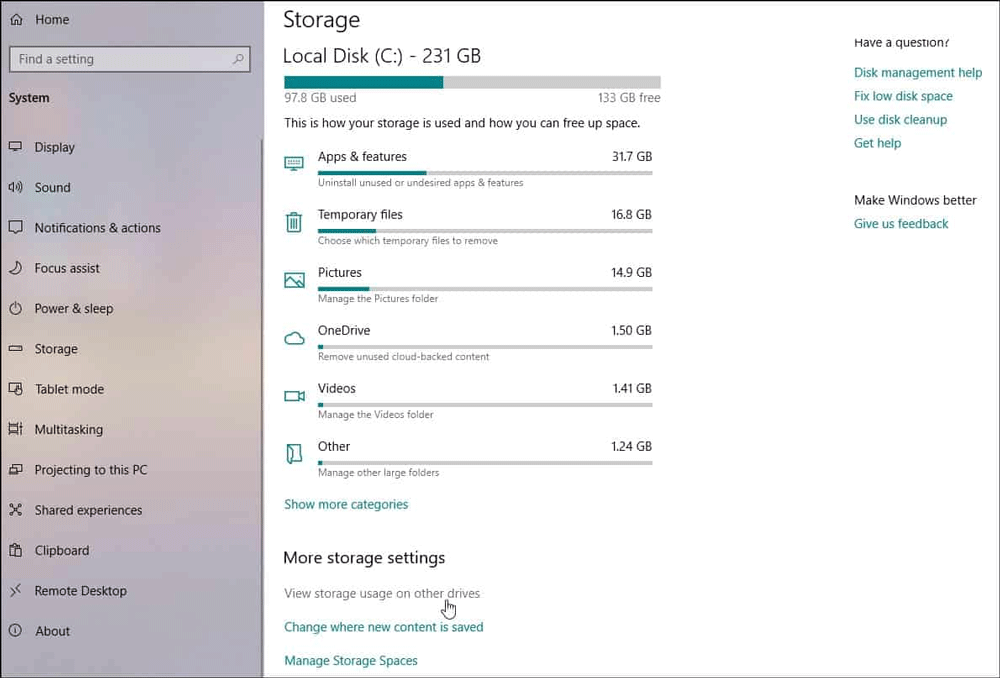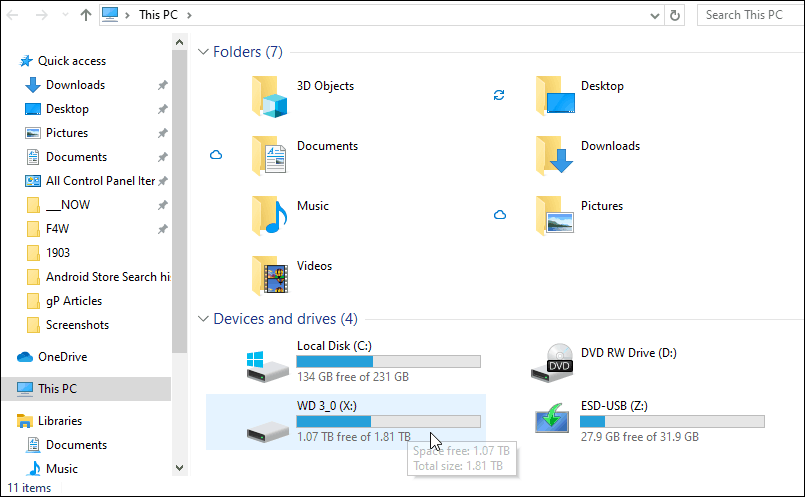Microsoft наскоро пусна Windows 10 1903, известен също като актуализация от май 2019 г. Подобно на други актуализации на функции, той се пуска чрез Windows Update първо на нови компютри и след това на наследени системи. Има няколко промени и нови функции в тази версия от 1903 г. Една от промените обаче са свързаните дискове в секцията „Съхранение“ на приложението „Настройки“. Потребителите може да си помислят, че някои от техните устройства липсват, не са посочени там.
В текущите версии на Windows като 1809 или 1803, когато отидете на Настройки > Система > Съхранение , ще видите всички свързани устройства. С версия 1903 обаче виждате само основното системно устройство, като се чудите дали устройствата за съхранение са свързани или не. Тези устройства за съхранение са свързани, все още е там и трябва да знаете как да намерите местоположението му. Тази статия ще ви покаже как да намерите списъка със свързани устройства за съхранение в Windows 10.
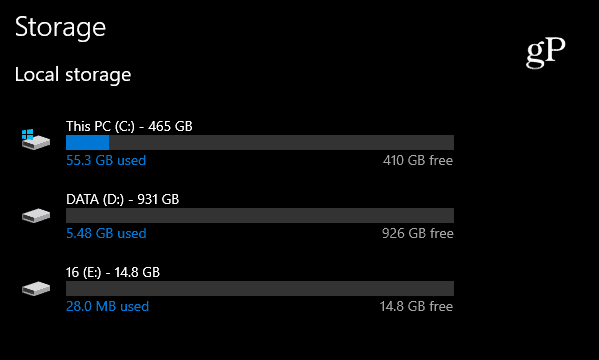
Как да видите всички свързани устройства за съхранение в Настройки на Windows 10 1903
С тази актуализация от май 2019 г. разделът за съхранение в настройките се промени, за да показва само основния диск, инсталиран в системата. За да видите всички свързани устройства, отидете на Настройки > Система > Съхранение и превъртете надолу, щракнете върху връзката Преглед на използването на хранилище на други устройства в раздела Още настройки за съхранение .
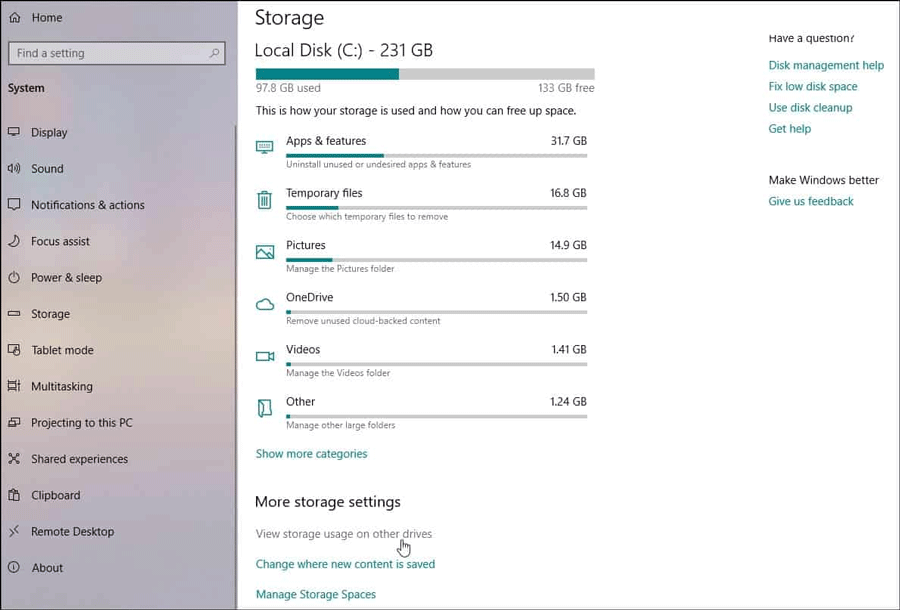
На следващата страница ще видите други свързани устройства, като USB флаш устройства и други вътрешни или външни вторични устройства с данни.
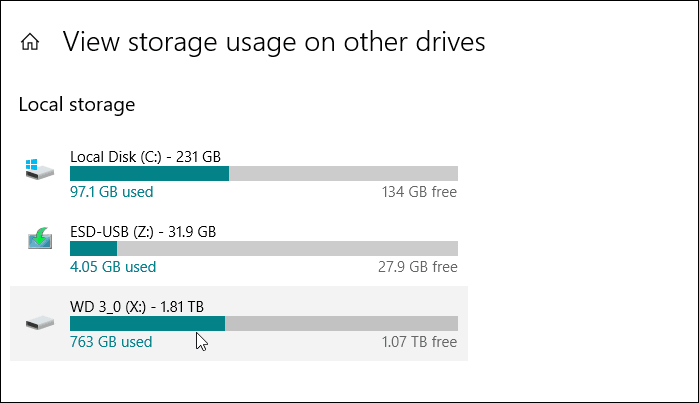
Можете да щракнете върху всяко устройство, посочено тук, и да видите по-подробна разбивка на приложенията, заемащи място на това устройство.
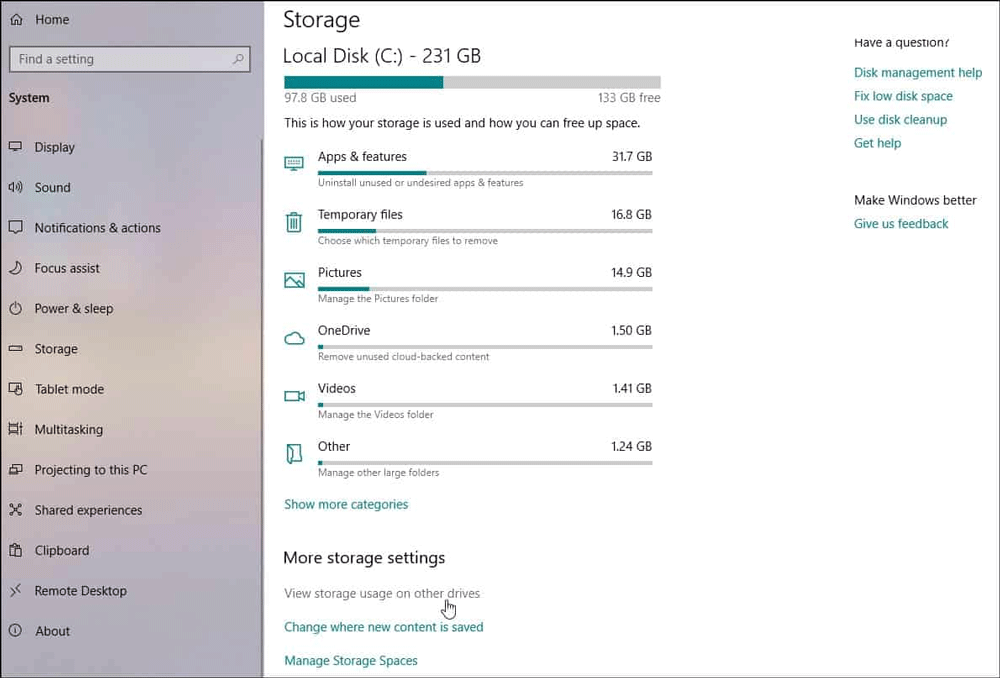
Разбира се, все още можете да намерите всички свързани устройства чрез Този компютър и File Explorer . Просто натиснете клавиша Winи въведете този компютър , след което натиснете Enter, за да видите архива в традиционен стил. В приложението Настройки обаче можете да преглеждате и анализирате приложенията, които заемат място на това устройство.
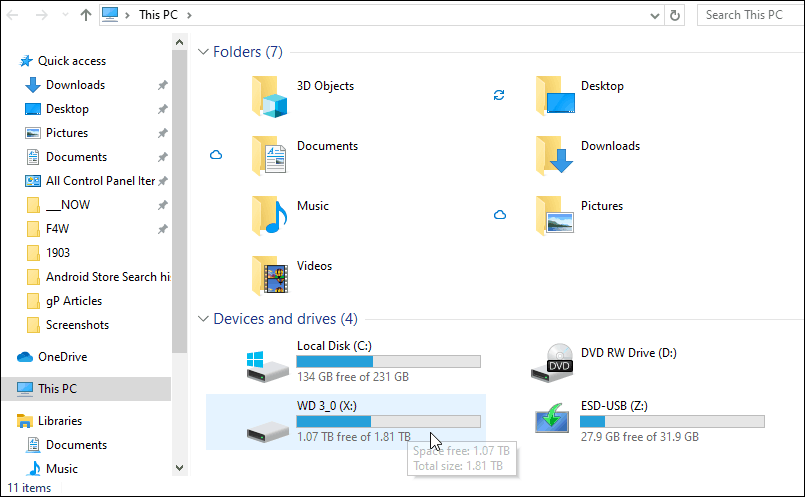
Можете ръчно да инсталирате Windows 10 версия 1903 точно сега, ако желаете. Трябва обаче да изчакате месец или два, докато компанията разреши грешката и пусне актуализации с корекции.
С пожелание за успех!